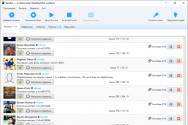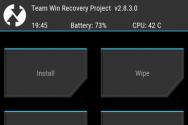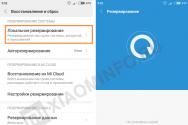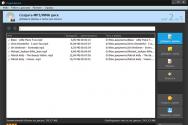Comment désinstaller toutes les mises à jour Windows. Méthodes possibles pour mettre à jour Windows
Amis, aujourd'hui j'ai écrit un article Comment mettre à jour Windows 7À propos, si la mise à jour après l'installation vous a posé des problèmes, cela arrive. Ma mémoire a été endommagée de cette manière à plusieurs reprises, elle n'est pas mise à jour correctement et est installée dans le système, puis Windows commence à avoir des problèmes, les problèmes étaient répandus, vous ne pouvez pas en extraire les statistiques ici, c'est ce que vous faites. je ne cherche en aucun cas.
Par exemple, tout récemment, les gens ont commencé à se plaindre dans une moindre mesure du fait qu'ils avaient arrêté de changer la disposition du clavier pour droitier en utilisant ALT + SHIFT, la raison était clairement expliquée, tout le monde a blâmé la mise à jour de KB2970228. Si vous rencontrez déjà des problèmes similaires, vous devez désinstaller la mise à jour, puis bloquer votre nouvelle installation dans les paramètres système.
Comment afficher les mises à jour dans Windows 7
Qu'il soit mis à jour ou installé dans Windows 7, vous pouvez voir ce dont vous aurez besoin à l'avenir, puis vous pourrez le réinstaller. Il est si facile d'avoir peur de tout.
Dans la fenêtre Ordinateur, faites un clic gauche sur le panneau « Supprimer ou modifier un programme »
Revue des installations et mises à jour

Cliquez sur la mise à jour dont nous avons besoin avec le bouton droit de la souris et sélectionnez Vidality



Nous vous protégeons contre l'installation de mises à jour incorrectes
Cliquez sur le bouton Démarrer avec le bouton droit de la souris et sélectionnez Panneau de configuration

Système de sécurité

Windows Update

Paramètres de réglage

Nous choisissons d'accepter la rénovation, mais la décision concernant l'installation sera prise par moi. Vous ne pouvez désormais plus installer de mises à jour sur Windows 7 sans votre autorisation.

Après environ une heure, le nouveau panneau sera attiré, sinon il ne se lèvera pas automatiquement. Revenons au Centre de mise à jour Windows. Mises à jour importantes : disponibles.

Vérifiez les exigences de mise à jour, cliquez avec le bouton droit sur la nouvelle et sélectionnez Accepter la mise à jour. Les autres mises à jour sont indiquées par une coche et marquées OK. Des mises à jour sont en cours d'installation.

Si seulement vous pouviez renouveler votre accueil. Accédez à Windows Update et sélectionnez Mettre à jour la mise à jour reçue. Une coche indique la nécessité d'une mise à jour et un rafraîchissement en relief.
Les mises à jour du système Windows 7 ont été utilisées par tous les joueurs expérimentés, même les débutants. Le système d'exploitation informe immédiatement le système qu'il a déterminé comment ils sont installés. Vous avez le choix entre trois options de personnalisation :
- acquisition et installation automatiques de fichiers extraits de la plateforme officielle Microsoft ;
- Autoriser le téléchargement ou autoriser l'installation pour Windows 7 ;
- clôture zavantazhennya mise à jour pour Windows 7.
Essayons de déterminer quel type de fichiers supplémentaires télécharger et installer avant le système d'exploitation, ou quoi ? Il est nécessaire de comprendre comment ils peuvent être retirés pour être consommés. Comment configurer correctement votre ordinateur en relation avec cela.
Pourquoi Microsoft met-il à jour le système d’exploitation ?
Les détaillants de produits promotionnels achèteront et installeront automatiquement de nouveaux packages. Dès que l'ordinateur se connecte à Internet, le système d'exploitation vérifie la disponibilité des mises à jour sur la ressource officielle Microsoft, télécharge automatiquement les nouveaux fichiers et les installe.
Dans ce cas, les détectives ne feront de mal à personne jusqu'à ce qu'ils soient établis. Il est tout simplement raisonnable d'affirmer qu'après avoir activé ce processus important, le koristuvach :
- reconnaît le niveau de sécurité réduit de votre ordinateur, ce qui peut entraîner la pénétration de nouveaux logiciels inutiles ;
- restreint l'accès jusqu'à ce qu'une mise à jour de votre système d'exploitation soit installée, ce qui peut entraîner un fonctionnement incorrect ;
- modifie la productivité de votre ordinateur, ce qui ne refuse pas l'accès aux nouveaux modules, bibliothèques et correctifs.
Avez-vous besoin d'installer tous les fichiers à jour ?!
Beaucoup de gens comprendront qu'après l'installation de certains fichiers téléchargés sur le site officiel de Microsoft, l'ordinateur commence à devenir de plus en plus instable, à raccrocher et il y a un programme absurde qui a été installé avant l'installation, il n'y avait pas de nouveaux packages. En analysant les données, l'opérateur commence à découvrir la raison de ses ennuis dans les innovations et décide de ne plus les installer en mode automatique. Tout est clair à ce sujet, mais qu'en est-il des choses qui ont déjà été enregistrées dans la chambre d'opération, comment peuvent-elles être irrévocablement supprimées ?!
Comment puis-je désinstaller les mises à jour anciennes et inutiles qui sont importantes pour mon ordinateur ?
Méthode standard
Pour supprimer les anciennes mises à jour de Windows 7, suivez ces étapes simples :

Les mises à jour peuvent être consultées via le panneau « Programmes et composants »
Vous pouvez le découvrir rapidement en utilisant une méthode différente.

Comment voir les mises à jour, qu'est-ce qui n'est pas visible ?
Il arrive que certains fichiers ne soient pas supprimés ou soient restaurés après la désinstallation. Le problème est virishuvan. Dans ce cas, le processus de désinstallation de l'ordinateur ressemblera à ceci :
- notez le nom du colis avec un stylo sur une feuille de papier en utilisant le préfixe KV ;
- sélectionnez Démarrer - Viconti - cmd, entrez la commande wusa.exe / désinstallation / mettre à jour le nom dans la ligne ;
- appuyez sur la touche Entrée du clavier ;
- demandez à l'ordinateur la permission de le réactiver - cela n'est PAS autorisé à le faire ;
- entrez - Panneau de maintenance - Système et sécurité - Centre de mise à jour - cliquez sur les options Ajuster les paramètres - sélectionnez une option qui empêche l'installation de fichiers à partir d'une ressource Microsoft officielle sans l'autorisation du client ;
- Nous envoyons le système d'exploitation redémarrer.
Ça y est, vous devez bientôt installer le package avec Windows 7.
Mise à jour du système d'exploitation – riche korisna. Ils corrigent les bugs, corrigent les bugs et ajoutent de nouvelles fonctionnalités de temps en temps. Sinon, l'installation des mises à jour restantes perturbe le fonctionnement normal du système, et dans ce cas, elles sont plus susceptibles d'être réveillées jusqu'à ce qu'elles soient corrigées. Nous avons expliqué comment désinstaller les mises à jour dans Windows XP, et parlons maintenant de la façon de désinstaller les mises à jour dans Windows 7.
Vidalennya okremikh mise à jour
Pour désinstaller les anciennes mises à jour de Windows 7, ouvrez le menu Démarrer et sélectionnez Panneau Windows. Dans la fenêtre, saisissez le mot-clé de recherche « mise à jour » (sans onglets) et sélectionnez « Centre de mise à jour Windows » dans les résultats. Dans la fenêtre suivante, appuyez sur le message « Mises à jour installées » dans le coin inférieur gauche. Une liste des mises à jour réussies apparaîtra, triées par type de produit. Les mises à jour du système d'exploitation se trouvent à la fin de la liste dans la section « Microsoft Windows ». Vous pouvez les voir et appuyer sur le bouton « Afficher ». Cette méthode vous permet de désinstaller toutes les mises à jour de Windows 7.
Vues des mises à jour restantes
Si vous avez seulement installé la mise à jour et constaté que le système fonctionne étonnamment bien, vous pouvez également la mettre rapidement au premier plan derrière un autre point de mise à jour. En règle générale, avant d'installer une mise à jour, le système crée automatiquement un tel point afin que les modifications puissent être facilement apportées.
Pour voir les mises à jour restantes pour Windows 7, ouvrez le menu « Démarrer », faites un clic droit sur l'élément « Ordinateur » et sélectionnez la commande « Autorités » dans le menu. Dans la fenêtre, cliquez sur le message « Protection du système » dans le panneau de gauche.
Ouvrez la boîte de dialogue « Alimentation du système », ouvrez l'onglet « Protection du système ». Cliquez sur le bouton « Renouveler ». Après une activation récente, la fenêtre de mise à jour du système apparaîtra. Cliquez sur le bouton « Suivant » et recherchez le point de mise à jour restant dans la liste créée avant d'installer la mise à jour.
Veuillez noter qu'en atteignant le point de renouvellement restant, le système revient à l'état dans lequel il se trouvait au moment de la création de ce point. Si vous avez installé de nouveaux programmes pendant cette heure, ils seront supprimés. Pour vérifier quels programmes seront endommagés par les mises à jour, cliquez sur le bouton « Rechercher les programmes en cours d'exécution », parcourez la liste qui est apparue et cliquez sur le bouton « Fermer ».
Appuyez maintenant sur le bouton « Suivant ». Si des documents et programmes importants sont ouverts, fermez-les et cliquez sur le bouton « Terminé » dans la fenêtre « Mise à jour du système ». L'ordinateur redémarrera et lancera le processus de mise à jour, après quoi le système reviendra à l'état dans lequel il se trouvait avant l'installation des mises à jour restantes.
Prêtés attention au développement constant des technologies informatiques, les fournisseurs de Windows publient régulièrement une variété de correctifs qui corrigent le fonctionnement du système ou lui introduisent de nouvelles fonctions. Cependant, pour un certain nombre d'utilisateurs, en particulier ceux disposant d'une version corrompue du système d'exploitation, l'installation de la mise à jour peut modifier les performances de l'ordinateur et les rendre plus rapides. De plus, le renouvellement automatique, qui est à l'origine du processus, consomme une petite quantité de ressources et peut facilement surcharger votre programme informatique. Cet article explique comment désinstaller les mises à jour dans Windows 7.
Qu’est-ce que le renouvellement automatique ?
Avec cette fonction, le système recherche régulièrement les nouveaux correctifs disponibles et télécharge automatiquement tous les fichiers nécessaires. D'une part, c'est encore plus manuel, ce qui permet de ne pas du tout suivre ces processus.
En revanche, les mises à jour peuvent ne pas démarrer immédiatement, de sorte que vous ne pourrez pas, par exemple, réinitialiser rapidement votre ordinateur personnel. Il faudra vérifier, les fichiers téléchargés seront installés. De plus, ces processus occupent le canal de connexion Internet et consomment également beaucoup de ressources système.
Yak viknuti auto-nouveau
Pour activer cette fonction, suivez un certain nombre d'étapes simples indiquées dans les instructions :

Visibilité via l'interface Windows standard
Si les modifications apportées par le patch installé ne vous affectent pas, vous pouvez facilement les désactiver. Avant de commencer le travail, il est recommandé de créer un point de mise à jour Windows pour vous assurer que vous pouvez récupérer de tout problème avec le système.

Visibilité derrière la console supplémentaire (ligne de commande)
Pour cela, vous devrez connaître exactement le numéro personnel de l'élément que vous souhaitez activer.
Quelle que soit la taille du disque de l’ordinateur, l’espace de stockage sur le volume système tombe souvent en panne de manière catastrophique.
Récemment, pour libérer de l'espace dans ce répertoire important, il suffisait aux ordinateurs de vider leurs fichiers de travail sur un disque de 1,4 Mo, après quoi ils pouvaient continuer à travailler sereinement sur leur PC pendant encore une heure.
Les ordinateurs d'aujourd'hui disposent de dizaines de gigaoctets d'espace disque, et parfois même de téraoctets, le problème du manque de mémoire est donc toujours d'actualité.
Vous trouverez ci-dessous un guide des méthodes permettant de supprimer en toute sécurité les fichiers inutiles et de mettre à jour Windows 7 afin d'éliminer les situations désagréables causées par des pannes et des pannes du système.
Où sont économisées les rénovations et pourquoi la puanteur est-elle nécessaire ?
Plus vous utilisez Simka longtemps, plus il télécharge de mises à niveau et plus il occupe d'espace sur votre ordinateur.
Par conséquent, le fait que le système mis à jour puisse être supprimé en toute sécurité est tout à fait évident pour tout gagne-pain.
Les mises à jour sont stockées dans le catalogue système WinSxS et peuvent être nécessaires s'il est nécessaire de restaurer le système à un état fonctionnel à la suite de pannes.
 Si le propriétaire de votre PC n'a pas besoin de travailler, alors la mise à jour doit être effectuée de manière à ne pas être corrompue et à ne pas entraîner de conséquences négatives sur la fonctionnalité du système d'exploitation.
Si le propriétaire de votre PC n'a pas besoin de travailler, alors la mise à jour doit être effectuée de manière à ne pas être corrompue et à ne pas entraîner de conséquences négatives sur la fonctionnalité du système d'exploitation.
Après l'installation des packages, les anciens fichiers sont enregistrés sur le PC et la mise à niveau restante a provoqué un crash, par exemple sous Windows XP, Vista, 7 et 8, après la mise à niveau du système d'exploitation. Conformément au pardon 87, la suppression de l'héritage nécessite ajustement laborieux du registre ou du répertoire système, ce qui est possible Lors de l'enregistrement des fichiers, les mises à jour précédentes sont enregistrées dans le répertoire WinSxS.
 Puisque « Simka » fonctionne de manière stable depuis longtemps et qu'il existe suffisamment de preuves du fonctionnement de l'ordinateur, vous pouvez rapidement économiser de l'espace sur le disque dur de votre ami électronique domestique.
Puisque « Simka » fonctionne de manière stable depuis longtemps et qu'il existe suffisamment de preuves du fonctionnement de l'ordinateur, vous pouvez rapidement économiser de l'espace sur le disque dur de votre ami électronique domestique.
 Dossier Ade avec "ballast" zazvichi important 4 Go.
Dossier Ade avec "ballast" zazvichi important 4 Go.
Techniques de vision
À partir de Windows 7, les représentants de Microsoft n'ont pas fourni d'outil permettant de supprimer les anciens fichiers lors de la mise à jour du système.
Ces propriétaires de PC ont eu l'occasion de découvrir des méthodes de contournement permettant d'économiser de l'espace disque précieux sur un disque dur.
Heureusement, les distributeurs ont publié un package spécial « KB2852386 », rendant ce processus sûr et facile à parcourir pour les acheteurs de maison.
 Si ce package n'est pas installé automatiquement, ce maître peut être téléchargé et installé manuellement sur la ressource officielle Microsoft. Ceci est plus précisément appelé Windows Cleanup Tool.
Si ce package n'est pas installé automatiquement, ce maître peut être téléchargé et installé manuellement sur la ressource officielle Microsoft. Ceci est plus précisément appelé Windows Cleanup Tool.
Ainsi, à la question : « Que peut-on retirer du système d’épargne ancienne et de renouvellement ? - Microsoft lui-même s'est déjà prononcé positivement, et c'est aussi l'un des esprits les plus importants.
Ce nettoyeur s'acquitte avec succès de ses tâches, comme une carte SIM 32 bits ou x64, mais il faut s'assurer que l'installation de ce nettoyeur ne peut nettoyer que les anciens fichiers o "Simka" a été mis à jour vers SP1.
Les méthodes suivantes aideront à effacer de la mémoire de l’ordinateur les mises à niveau précédemment installées et toutes les mises à jour qui n’ont pas encore été installées sur le système.
Méthode 1. Purification de Z vikoristannyam maystra
Il est nécessaire d'annuler les actions ultérieures suivantes :

Remarque : après environ une heure de mise à jour, je recommencerai à me connecter au PC afin de pouvoir à nouveau nettoyer le disque. Il est donc recommandé de supprimer les fichiers et de les mettre à jour à ce moment-là.
Ou vous pouvez activer le service de téléchargement et d'installation automatiques des mises à niveau (la procédure à suivre est décrite ci-dessous dans ce guide).
Méthode 2. Pour plus d'aide sur le panneau Windows 7 Windows 7
La méthode via le « Panneau de configuration » (CP) est encore plus simple pour la visualisation et vous permet d'obtenir un effet maximal. Il est nécessaire d'écrire les termes suivants :

Pour cela, démarrez « Win » en cliquant sur « R » puis dans la fenêtre qui apparaît, cliquez sur « wuapp » ;


Méthode 3. Wikipédia pour les fonctionnalités de ligne de commande dans Windows 7
Vous ne pouvez pas ignorer la méthode de la « toute-puissante » console du système d’exploitation, ou de ce qu’on appelle plus souvent « Command Row » (CR). La séquence d'actions comprend les étapes suivantes :


4. Comment puis-je le voir manuellement ?
Vous pouvez également utiliser le mode manuel pour afficher les mises à jour à distance à partir du répertoire WinSxS, mais vous devrez d'abord désactiver le service de mise à jour.
 Il est nécessaire d'annuler les actions suivantes :
Il est nécessaire d'annuler les actions suivantes :

Méthode 5. Comment supprimer les fichiers désinstallés ?
Il est nécessaire d'annuler les actions suivantes :